A felhasználók hozzáadása mellett az informatikai rendszergazda sok mindent megtehet a Teams beállításakor. Íme néhány legjobb választásunk.
Ellenőrizze a csapattagok és a csapattulajdonosok szerepkörét
Hozzon létre egyéni szabályzatot a Teamsben
Az üzenetkezelési beállítások szabályozása
Kezelje felhasználóit, és módosítsa a többi szabályzatot
Módosítsa a vendég hozzáférési funkciókat
Rendszergazdaként vagy egy kisvállalkozás vagy szervezet tulajdonosaként, ha most csatlakozott a Microsoft Teamshez, akkor felmerülhet a kérdés, hogyan működik a szolgáltatás. Korábban már foglalkoztunk a Teams általános trükkjeivel és tippjeivel , valamint megvizsgáltuk a felhasználói felületet is , de mi van akkor, ha csak most kezdi beállítani a dolgokat?
A felhasználók hozzáadása mellett az informatikai rendszergazda sok mindent megtehet a Teams beállításakor. Ezek a lépések elengedhetetlenek ahhoz, hogy minőségi Teams-élményt biztosítsanak minden alkalmazottja és felhasználója számára. Íme néhány legjobb választásunk.
1. tipp: Ellenőrizze a csapattagok és a csapattulajdonosok szerepkörét
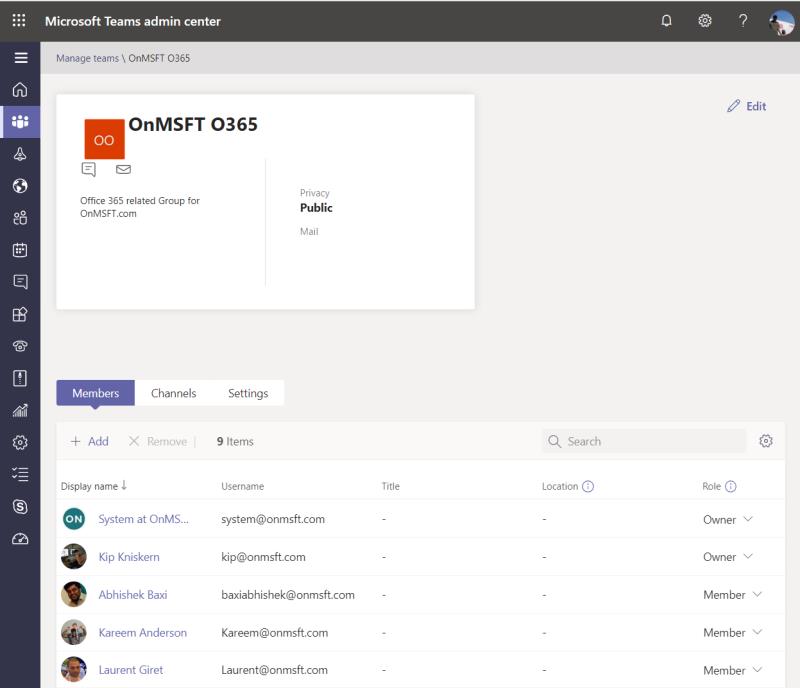
Amikor létrehoz egy csapatot a Microsoft Teamsben, ahol alkalmazottai vagy felhasználói cseveghetnek és interakciót folytathatnak, ellenőriznie kell a csapattagok vagy a csapattulajdonos szerepköreit . Győződjön meg arról, hogy Ön (mint a csapattulajdonos) kivételével mindenki egy adott csatorna csapattagjaként van beállítva.
A csapat tagjai nem szerkeszthetik a csapat nevét vagy leírását, nem törölhetik a csapatot, nem törölhetik a privát csatornát, és nem vehetnek fel tagokat. Eközben a csapattulajdonosok kezelik a csapat elemeit. Szabadon vehetnek fel és távolíthatnak el vendégeket, módosíthatják a beállításokat, és elláthatnak bizonyos adminisztrációs feladatokat, amelyeket itt tárgyalunk. Ez magában foglalhatja a csapat archiválását, a csapat megújítását, a GIFS használatának engedélyezését, a vendégek hozzáadását, a csapatkép megváltoztatását, a csapatengedélyek beállítását csatornákhoz, lapokhoz és csatlakozókhoz stb.
Ezeket a beállításokat saját maga is megtekintheti, ha felkeresi a Microsoft Teams Felügyeleti Központját , kattintson a Csapatok, a Csapatok kezelése elemre, majd a Csapat nevére. Ezután módosíthatja a szerepköröket, ha rákattint a szerepkör nevére a Szerepkör oszlopban, és felhasználónként módosítja azt, ahogy jónak látja.
2. tipp: Hozzon létre egyéni szabályzatot a Teamsben
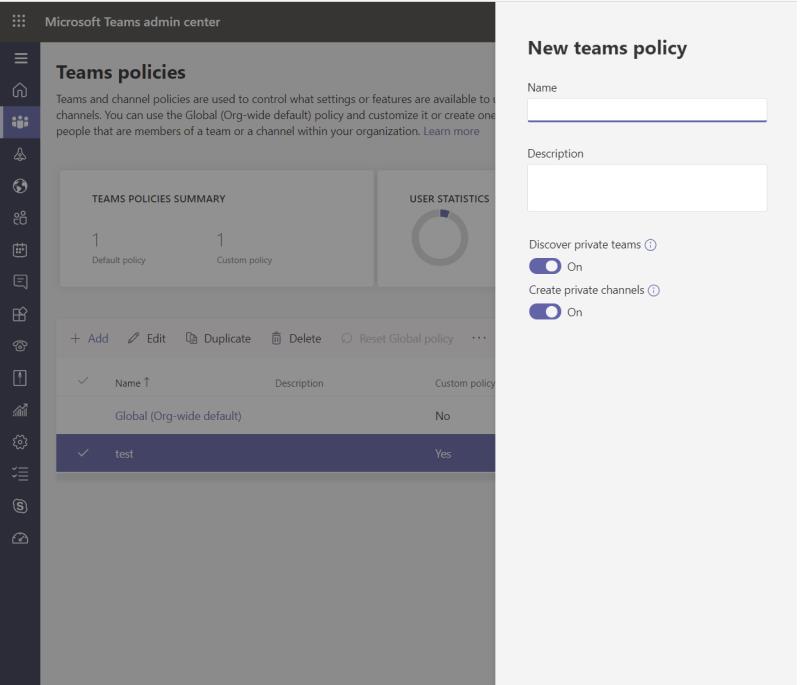
Miután létrehozta a csapatot, és a felhasználókat hozzáadta a Microsoft Teamshez, győződjön meg arról, hogy testre szabta Teams-házirendjét . Ez lehetővé teszi, hogy kézbe vegye az irányítást, hogy a Teams-felhasználók mit tehetnek és mit nem az egyes feladatok során, például privát csatornák létrehozása során. A házirendek módosításához lépjen a Microsoft Teams Felügyeleti Központba, kattintson felül a második ikonra a Teamsnél, majd kattintson a Teams házirendek elemre.
Alapértelmezés szerint a Globális (Szervezeti alapértelmezés) néven ismert házirend jelenik meg. Ez a házirend minden felhasználóra vonatkozik. Létrehozhat azonban egy felhasználóspecifikus új házirendet, ha felül kattintson a Hozzáadás gombra, majd írja be a házirend nevét. Ezután szabadon választhat bizonyos beállításokat, amelyek lehetővé teszik a felhasználók számára, hogy privát csapatokat fedezzenek fel a keresési eredmények között, vagy privát csatornákat hozzanak létre. Ha elkészült, kattintson a Mentés gombra. Ezután hozzáadhat felhasználókat az egyéni házirendhez a házirend kiemelésével, majd a Felhasználók kezelése lehetőségre kattintva. 24 órába telhet, mire a változtatás életbe lép.
3. tipp: Az üzenetkezelési beállítások szabályozása
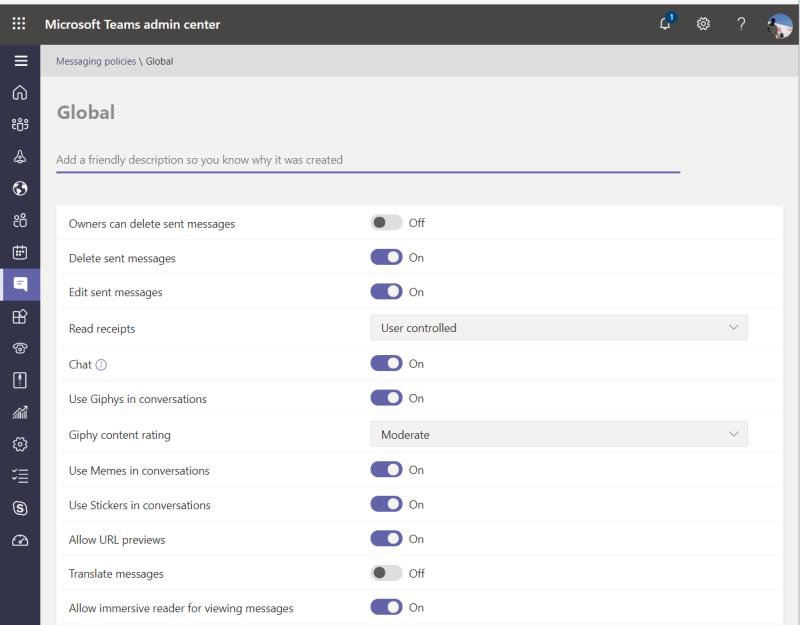
A Microsoft Teams rengeteg szórakoztató dolgot kínál, például GIFS és egyedi matricák létrehozásának lehetőségét. Előfordulhat azonban, hogy ki szeretné kapcsolni néhányat. Rendszergazdaként ehhez minden joga megvan , ha felkeresi a Microsoft Teams Felügyeleti Központot, és rákattint az Üzenetkezelési szabályzatok fülre. Ez lesz a hetedik felülről, ha az oldalsávot nézzük, és csevegési buboréknak tűnik.
Ha ott van, létrehozhat vagy szerkeszthet üzenetkezelési szabályzatot. Ne feledje, hogy a globális (a szervezet egészére kiterjedő alapértelmezett) az alapértelmezett beállítás, amely a Teams összes felhasználójára vonatkozik. Van itt egy kis fehér, amit megváltoztathatsz, beleértve az alább felsorolt dolgokat is.
- A tulajdonosok törölhetik az elküldött üzeneteket
- Elküldött üzenetek törlése
- Elküldött üzenetek szerkesztése
- Nyugták olvasása (akár a felhasználó által irányított, akár mindenkinél be- vagy kikapcsolva)
- Privát csevegés be/kikapcsolása
- Giphys használata beszélgetésekben
- A mémek használata beszélgetésekben
- Matricák használata beszélgetésekben
- URL előnézetek
- Üzenetek fordítása
- Magával ragadó olvasó
- Hangüzenetek
Ha kalandvágyó, létrehozhat egy egyéni üzenetkezelési szabályzatot, és egyénileg be- vagy kikapcsolhatja ezeket a szolgáltatásokat, és bevezetheti őket. Csak hozzon létre egy új üzenetkezelési szabályzatot a + Hozzáadás gombra kattintva, majd módosítsa a beállításokat a felhasználó vagy a felhasználók csoportja számára. Ha elkészült, kattintson a házirend nevére, és felhasználókat rendelhet hozzá a Felhasználók kezelése lehetőségre kattintva. Ezután rákereshet a felhasználónévre, és kattintson a Hozzáadás gombra. Ha végzett, kattintson a Mentés gombra.
4. tipp: Kezelje felhasználóit és módosítsa az egyéb irányelveket
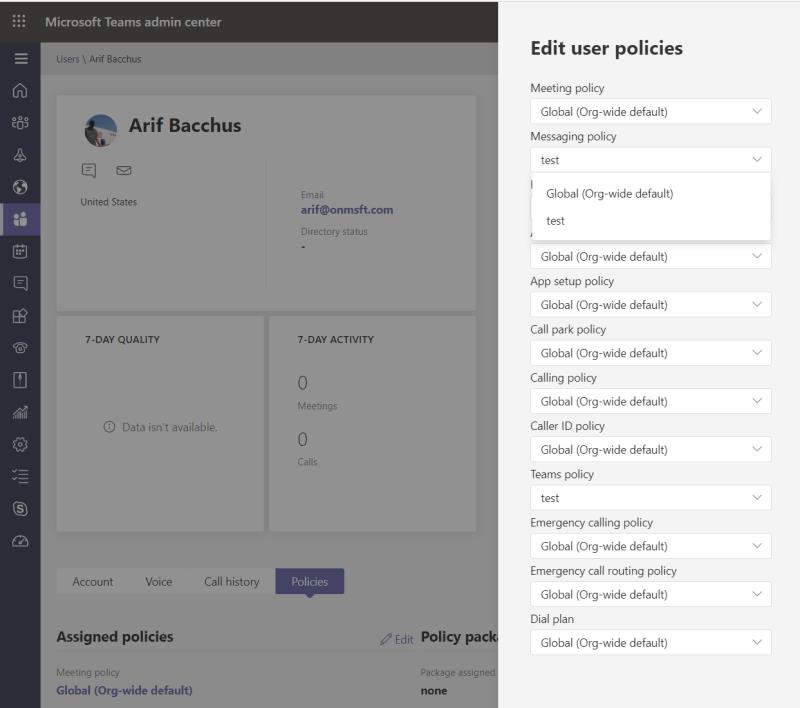
A Teams rendszergazdai irányítópultján különböző beállítások és házirendek is módosíthatók. Ezek a találkozók házirendjeitől , az élő események beállításaitól , a hívásbeállításaitól és egyebekig terjednek . Tetszés szerint játszhat ezekkel, és módosíthatja őket. A találkozó házirendjeit az oldalsáv naptári részére kattintva érheti el. Az alkalmazások beállításai a csevegés ikon alatti négy négyzetes ikonra kattintva érhetők el. A hívási szabályzatot a telefon ikonra kattintva érheti el. A Microsoft linkjeit ágyaztuk be ezekhez a fenti szabályzatokhoz.
Ha a fent felsoroltak szerint módosította a beállításokat, akkor belátása szerint konfigurálhatja és módosíthatja a felhasználókat a házirendek szerint. Ezt úgy teheti meg, hogy a Microsoft Teams felügyeleti központjában a Felhasználók fülre kattint. Ez az ötödik ikon felülről, a Teams logójához hasonlóan. Ezután kattintson a listában a felhasználónév melletti pipára, majd a Beállítások szerkesztése lehetőségre. Nyugodtan kapcsolja ki a felhasználót a globális beállításból, és változtassa meg az Ön által létrehozott egyéni házirendeket, ahogy jónak látja.
5. tipp: Módosítsa a vendég hozzáférési funkciókat
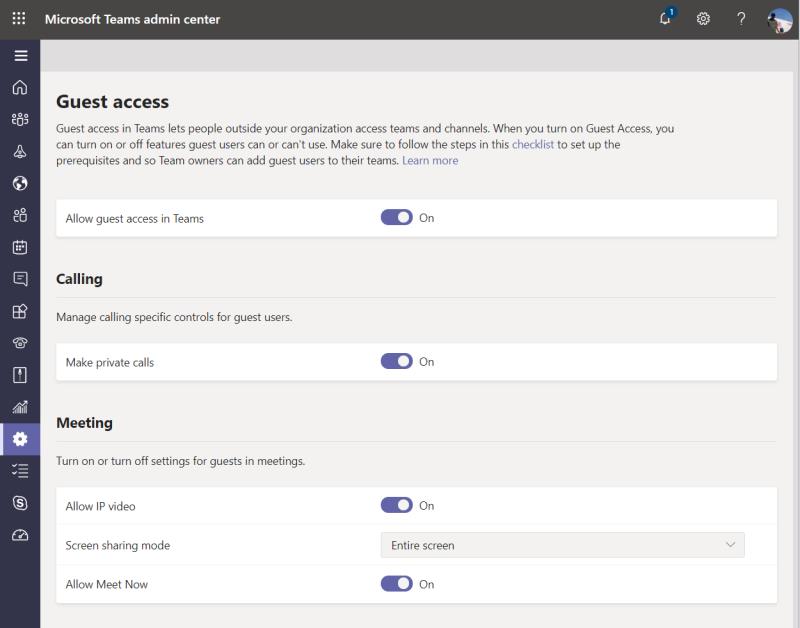
A Teams rendelkezik egy vendég hozzáférésként ismert funkcióval, amely lehetővé teszi a szervezeten kívüli személyek számára, hogy hozzáférjenek csapataihoz és csatornáihoz, ha meghívót küld nekik. Ez a funkció saját akarata szerint be- vagy kikapcsolható. Azt is beállíthatja, hogy a vendégek mely funkciókhoz férhetnek hozzá. Vannak kapcsolók a privát hívásokhoz, értekezletekhez, üzenetekhez, GIFS használatához stb. Ezeket úgy találhatja meg, hogy felkeresi a Microsoft Teams Felügyeleti Központot, rákattint a képernyő alján lévő beállítások fogaskerekére, majd a Vendég hozzáférés lehetőségre.
További információért tekintse meg Teams központunkat
Ez csak az öt legjobb választás a Microsoft Teams kezeléséhez és beállításához. Ha cikkeket szeretne megosztani Teams-felhasználóival, mi gondoskodunk róla. Számos témát jártunk át, kezdve a videokonferencia-tippektől , a csevegési parancsoktól , az értekezletekhez való csatlakozásig és még sok minden mástól kezdve . Látogasson el Teams központunkba, ahol mindent tudnia kell, és kövesse a Blog.WebTech360-at, miközben egyre mélyebbre merülünk a Microsoft Teamsben.

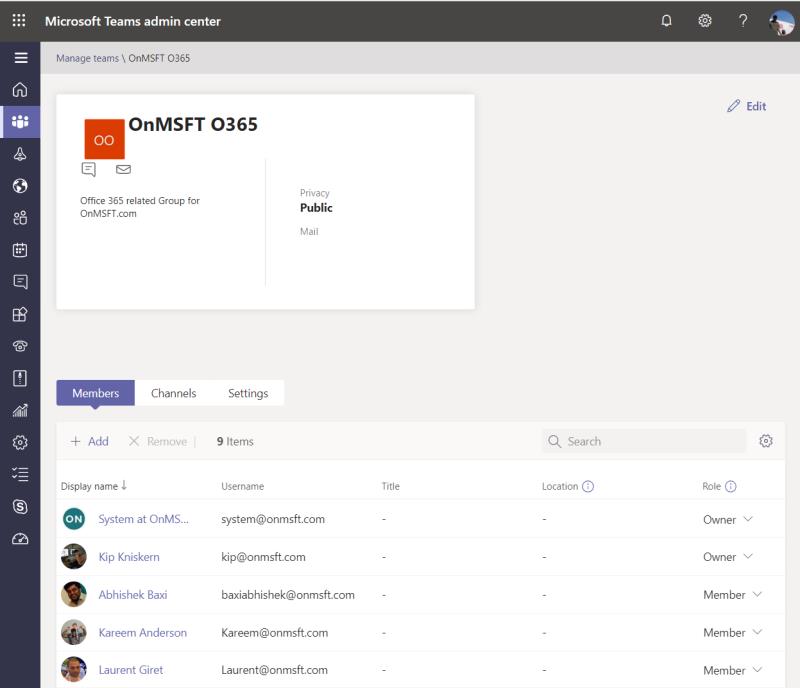
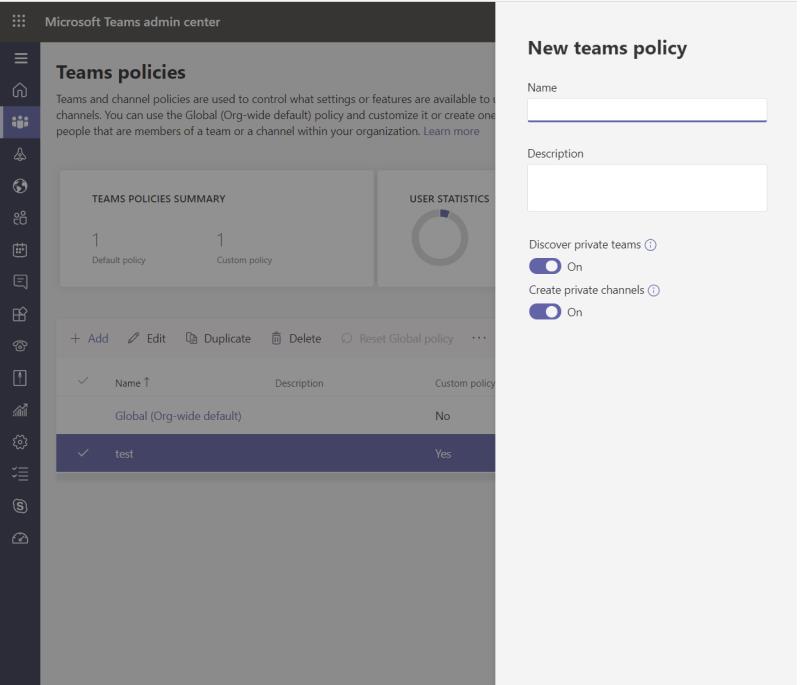
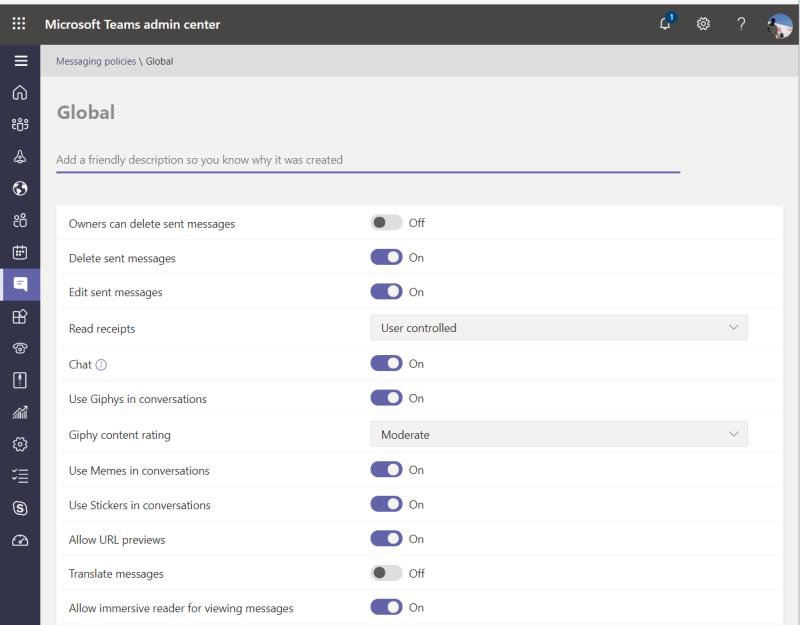
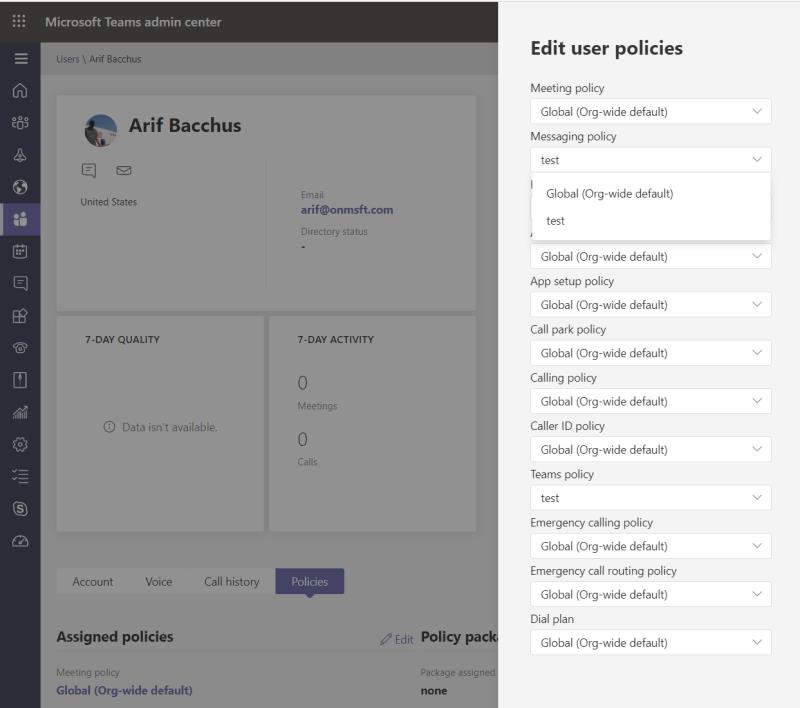
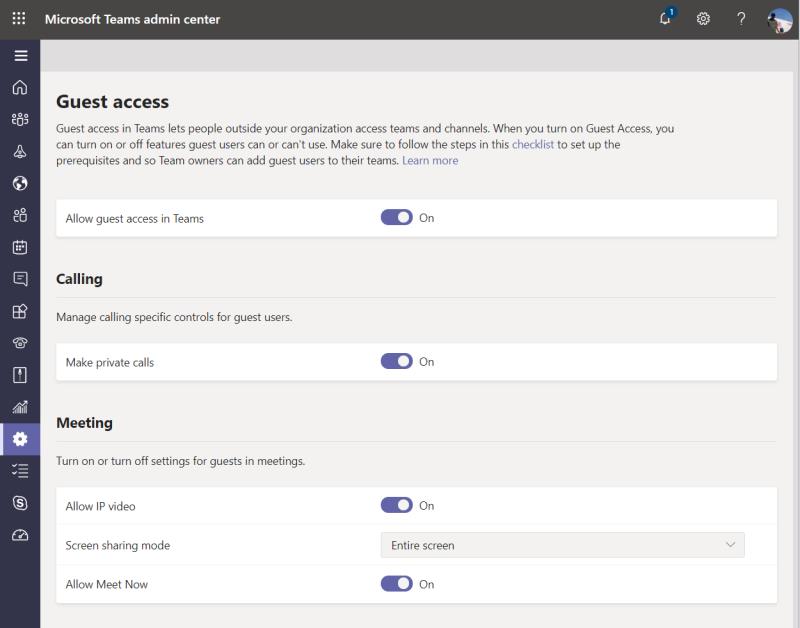











![Microsoft Teams 503-as hibakód [MEGOLDVA] Microsoft Teams 503-as hibakód [MEGOLDVA]](https://blog.webtech360.com/resources3/images10/image-182-1008231237201.png)














![Feltételes formázás egy másik cella alapján [Google Táblázatok] Feltételes formázás egy másik cella alapján [Google Táblázatok]](https://blog.webtech360.com/resources3/images10/image-235-1009001311315.jpg)
